AppleMusicのプレイリストを他の人と共有する方法は次のとおりです
Apple Music アプリケーションを使用することは、家で退屈しているとき、仕事場に行くとき、ジムに行くとき、またはソファに座ってお茶を飲みながら時間を潰すのに最適な方法です。
Apple Music のサブスクリプションの利点の XNUMX つは、Apple Music のプレイリストを友人や好きな人と共有できるなど、さまざまな特典を享受できることです。
Apple Music のプレイリストを共有するためのガイドを探しているというこのトピックに興味があるのであれば、これがここで議論する内容であるため、この投稿を見つけられたのは幸運です。 最初の部分に進むと、Apple Music とこの「Apple Music プレイリストの共有」トピックの概要がわかります。
XNUMX 番目のパートでは、iOS デバイスまたはコンピュータで Apple Music プレイリストを共有する方法という、探している手順を説明します。
最後に、第XNUMX部に進むと、信頼できるソフトウェアアプリケーションを使用している限り、AppleMusicの曲やプレイリストのダウンロードが実際に可能であることがわかります。 この記事ではたくさんの情報を用意していますが、他に何を待っていますか? 頭を下げて下にスクロールし、読み始めてください。
記事の内容 パート1.Apple Musicのプレイリストを友達と共有できますか?パート2.Apple Musicプレイリストを友達と共有するにはどうすればよいですか?パート3.Apple Musicをダウンロードし、AppleMusicプレイリストを友達と共有するパート4。 概要
パート1.Apple Musicのプレイリストを友達と共有できますか?
Apple Musicは、さまざまなジャンルやアーティストなど、何百万もの曲を楽しむことができる最高のアプリのXNUMXつとして多くの人に認められています。 有効なサブスクリプションがある限り、多くの利点を享受できます。 さらに、初めて使用する場合は、このアプリが自分に合っているかどうかを最初にテストして、無料の試用期間を楽しむことができます。
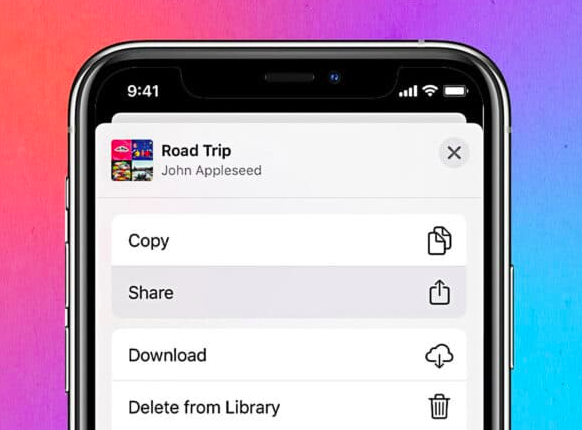
他の音楽ストリーミングプラットフォームと同じように、ユーザーに提供されているいくつかのサブスクリプションプランがあります。 Apple Musicでは、実際に個別のプランを楽しむことができます。 家族計画、または資格があることが証明された場合は、学生の計画に基づく割引もあります。 Apple Musicでのコラボレーションプレイリストの作成に何らかの形で関連している、AppleMusicプレイリストを共有する方法を知ることに非常に投資して興奮していることを私たちは知っています。 心配しないでください。XNUMX番目の部分で約束どおりの手順を実行しているので、次の部分に進んでください。
パート2.Apple Musicプレイリストを友達と共有するにはどうすればよいですか?
実際、AppleMusicのプレイリストを友達と共有するのはとても簡単です。 iOSデバイスとパーソナルコンピュータでも実行できます。 このセクションでは、を使用することから始めて、両方のステップバイステップの手順について説明します。 iOSデバイスの場合、App StoreからGoogle Authenticator.
#1。 iOSデバイスでプレイリストを共有する
もちろん、私たちの中には、iOSデバイスでAppleMusicの曲をストリーミングするのが好きな人もいます。 確かに、あなたはあなたが持っているどんなiOSデバイスでも友達とAppleMusicを共有する方法についても疑問に思っています。 共有を正常に行うために従う必要のある手順は次のとおりです。
ステップ1。 もちろん、AppleMusicアプリケーションを開く必要があります。
ステップ2。 「ライブラリ」セクションには、他にもたくさんのメニューがあります。 「プレイリスト」をタップするだけです。
ステップ3。 ここに、すべてのプレイリストが表示されます。 友達と共有したい特定のプレイリストが表示されるまでスクロールするだけです。 それをチェックします。
ステップ4。 選択したプレイリストの上部に「XNUMXつのドット」アイコンが表示されます。 これにより、ポップアップメニューを開くことができます。
ステップ5。 iOSデバイスに表示される新しいウィンドウから、オプションが表示されます。 「プレイリストの共有」オプションを探します。
ステップ#6。 そうすることで、再び新しいページが表示されます。 画面には、選択したプレイリストを共有できる利用可能なプラットフォームが表示されます。 Apple Musicのプレイリストは、AirDropを介して、または電子メールやソーシャルメディアアカウントを介して送信することで、電話の連絡先と実際に共有できます。 これら以外にも、利用できる以上のオプションがあります。
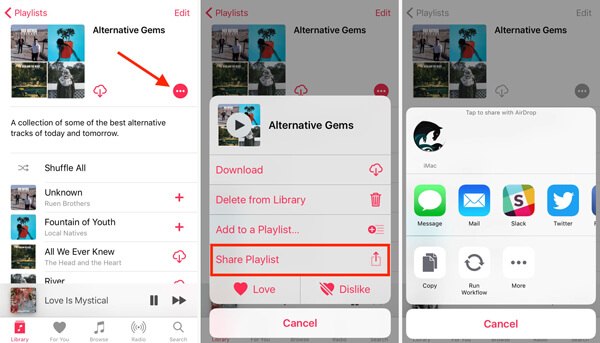
それらすべてを表示するには、左または右にスワイプする必要があります。 「コピー」オプションをタップして、リンクをコピーできるようになりました。 利用可能なまたは言及された方法を使用して、どこにでも、または誰とでもそれらを貼り付け/共有します。 iOSデバイスを介してAppleMusicプレイリストを共有する方法がわかったので、パーソナルコンピュータを使用して共有する方法の詳細を読むことができます。
#2。 コンピューターでプレイリストを共有する
パソコンを使用している場合にAppleMusicのプレイリストを共有する方法にも興味があることを私たちは知っています。 もちろん、私たちはあなたをカバーしています! ここには、従うことができる手順もあります。
ステップ1。 Mac PCで、AppleMusicまたはiTunesアプリを開きます。
ステップ2。 「ライブラリ」メニューが表示されます。 タップするだけです。
ステップ3。 左側のペインには、オプションが表示されています。 「音楽プレイリスト」の下で、誰とでも、または友達と共有したいプレイリストをXNUMXつ開くだけです。
ステップ4。 開いたばかりのプレイリストには、「XNUMXつのドット」アイコンがあります。 それをクリックすると、たくさんの選択肢が表示されます。 「共有」ボタンをタップすると、使用可能なプラットフォームが表示されます。 利用したいものをクリックするだけです。
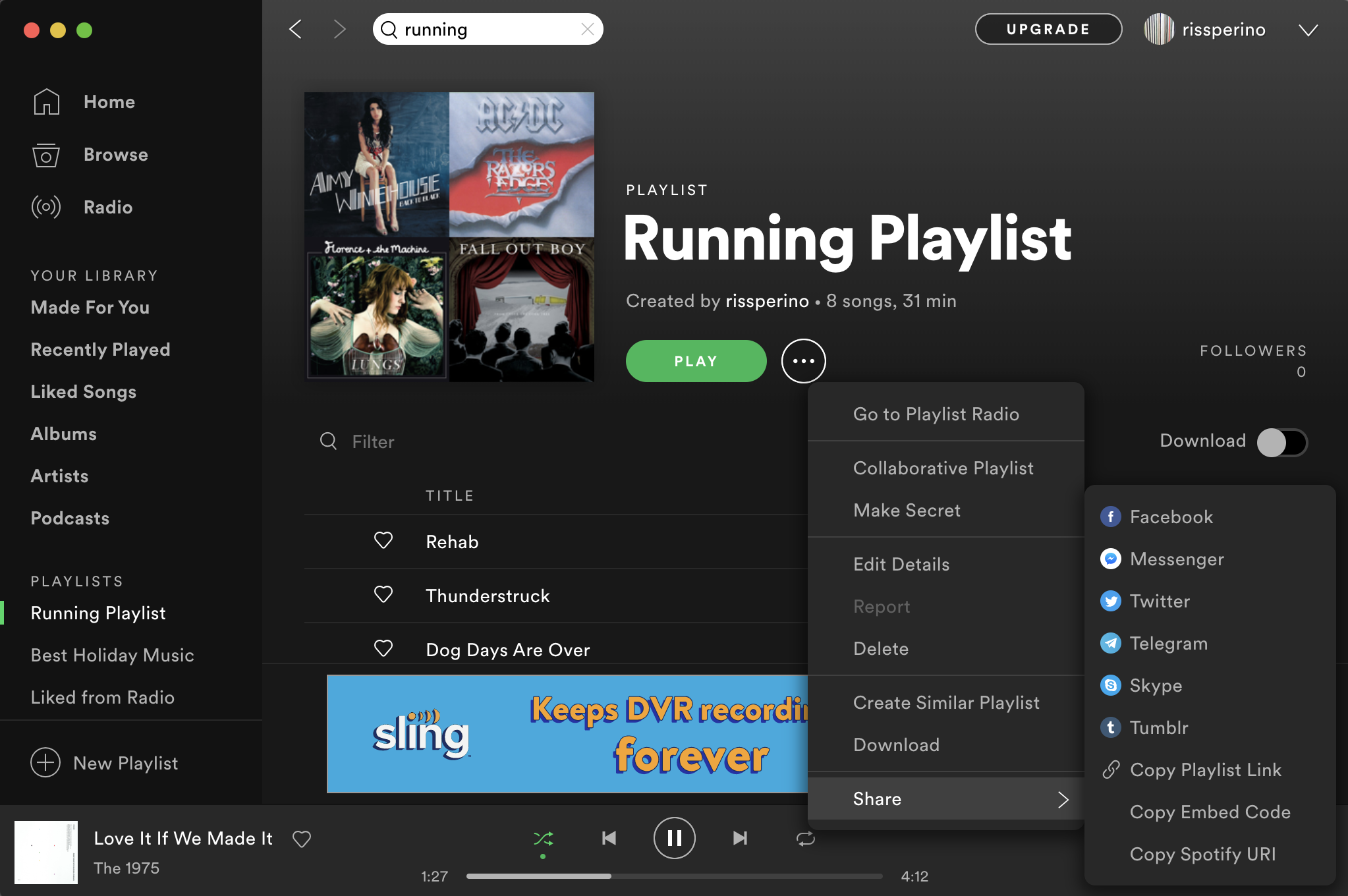
繰り返しになりますが、Apple Musicのプレイリストは、Apple Musicのプロフィールを持っている場合は、友達や好きな人としか共有できないことを覚えておく必要があります。 便利なデバイスを使用している場合でも、パーソナルコンピュータを使用している場合でも、AppleMusicのプレイリストを簡単に共有できることを知っておくとよいでしょう。 しかし、問題が発生した場合はどうなりますか? -「AppleMusicでプレイリストを共有できないのはなぜですか?」
幸いなことに、お気に入りのトラックを保持してダウンロードし、オフラインまたは外部ドライブを介して友達と共有する方法もあります。 ただし、最初に遭遇するいくつかの制限があるため、これを直接行うことはできません。AppleMusicの曲はAppleのFairPlay保護ポリシーに基づいています。 しかし、それは解決可能です! ジャンプしてXNUMX番目のセクションの内容を学ぶと、ケースを解決する方法を学び、AppleMusicのプレイリストを簡単にオフラインで共有できるようになります。
パート3.Apple Musicをダウンロードし、AppleMusicプレイリストを友達と共有する
Apple Musicのプレイリストを共有しようとして、途中でエラーが発生し続けるのではなく、なぜ今AppleMusicのトラックをダウンロードしているのでしょうか。
このようなアプリを通じて TunesFun Appleの音楽コンバータ、実際にApple Musicの曲を保存してから、AppleMusicのプレイリストを家族や友人と共有することができます。 このアプリには、 AppleMusicの曲のDRM暗号化を削除する 任意のデバイスでのストリーミングと曲の転送または移動を許可します。 変換もサポートします 現在のフォーマットから別の出力フォーマットへ サポートしています。
さらに、ユーザーがこれでいくつかの設定をカスタマイズすることもできます TunesFun 意図したとおりのAppleMusicConverter。 品質の低下を防ぎ、曲のIDタグとメタデータ情報を維持しながら、動作が速すぎます。 さらに魅力的なのは、非常にシンプルなユーザーインターフェイスで簡単に使用できることです。 好きなAppleMusicの曲をダウンロードする手順は次のとおりです。
ステップ1。 必ずインストールしてください TunesFun すべてのインストール要件を完了した後、コンピュータ上のAppleMusicConverter。 インストールしたら、起動するだけで、ダウンロードするAppleMusicの曲のプレビューを開始できます。
ステップ2。 意図した出力フォーマットを設定し、必要に応じて出力設定をカスタマイズします。 また、変換プロセス後に変換されたファイルを簡単に確認できるように、出力パスを設定することをお勧めします。

ステップ3。 「変換」ボタンをタップすると、 TunesFun Apple Music Converterは、変換プロセスをすぐに開始します。 また、DRMの削除プロセスも同時に行われます。

As TunesFun Apple Music Converterは非常に高速で動作し、変換されたAppleMusicの曲がすぐに利用できることを期待できます。 これで、アクティブなApple Musicサブスクリプションがない場合や、Apple Musicユーザーでない場合でも、誰とでも共有できます。
パート4。 概要
Apple Musicのプレイリストを家族や友達と共有するのは簡単ですよね? あなたとあなたの友達がアクティブなAppleMusicサブスクリプションを持っている限り、それらの共有プレイリストのストリーミングとリスニングは可能です。 ただし、他の制限や発生する可能性のあるエラーを回避したい場合は、次のようなアプリを使用して、好きなプレイリストをダウンロードしてPCに保存してください。 TunesFun Apple MusicConverter。
コメントを書く